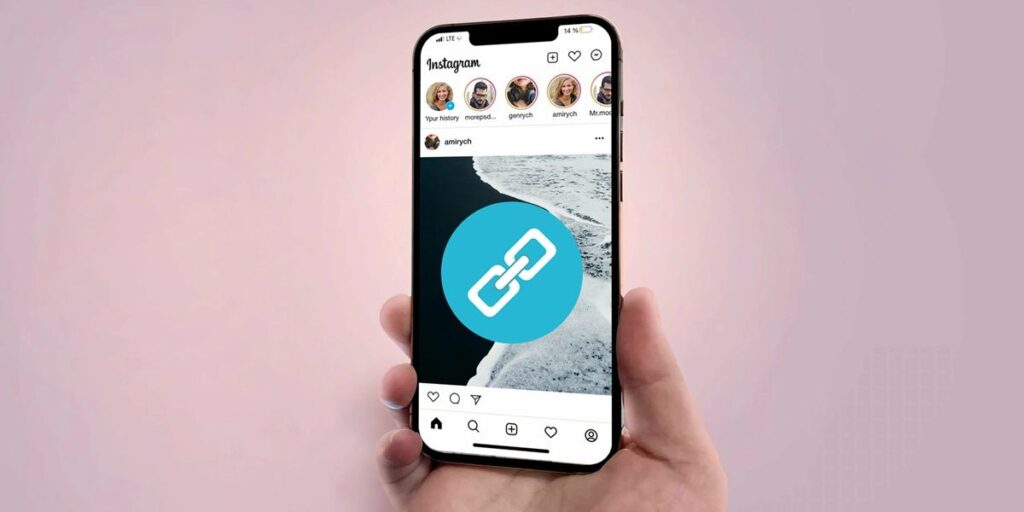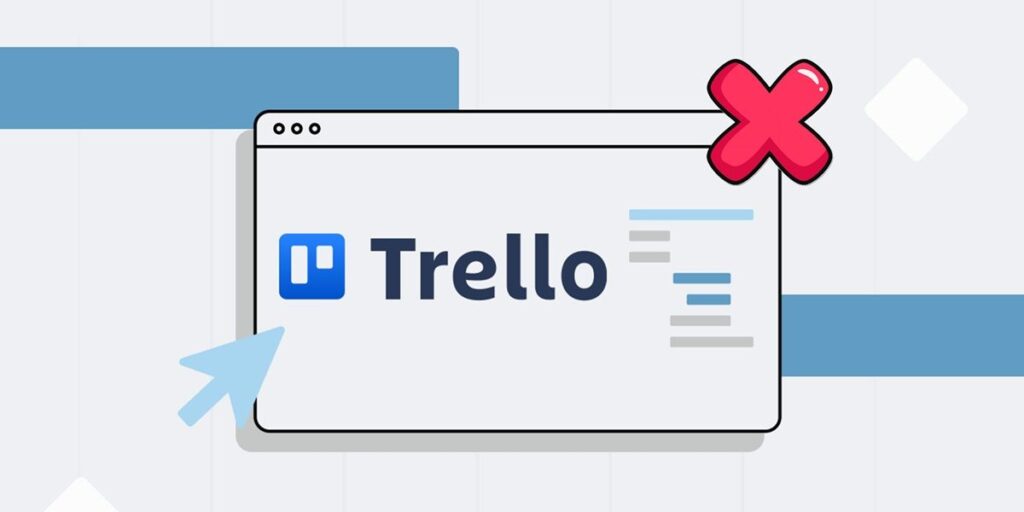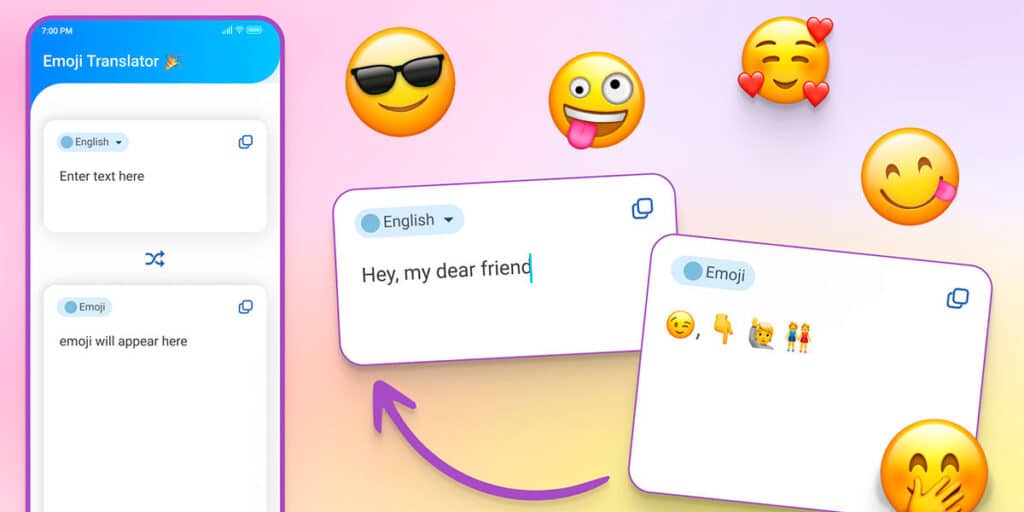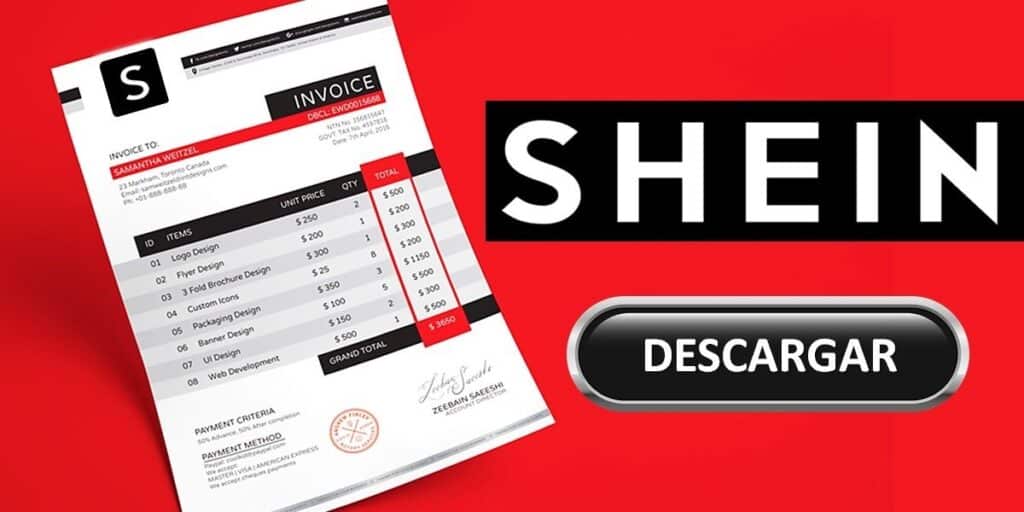Se você está aqui, provavelmente é porque encontrou o erro “O conteúdo a seguir não está disponível neste aplicativo. Ao tentar reproduzir um vídeo no YouTube Vanced, assista a este conteúdo na nova versão do YouTube. Mas não’ Não se preocupe, explicaremos a seguir o que causa esse erro e como resolvê-lo.
Por que o YouTube apresenta um erro ao reproduzir vídeos Vanced?
O erro que o YouTube Vanced está apresentando “O conteúdo a seguir não está disponível neste aplicativo” é causado pela atualização do GmsCore (MicroG). E como VancedTeam explicou no Discord (via Reddit), o YouTube recentemente fez algumas mudanças que forçaram a atualização do GmsCore.
Isso significa que você tem uma versão desatualizada do GmsCore (Vanced microG) em vez do GmsCore (Vanced microG), causando o erro ao reproduzir vídeos do YouTube Vanced. Novo: ReVanced-GmsCore. Mas não se preocupe, a seguir mostraremos como atualizar o GmsCore do YouTube Vanced para que você possa aproveitar este aplicativo novamente.
Como corrigir o erro “O seguinte conteúdo não está disponível” do YouTube Vanced
A primeira coisa que você precisa fazer é desinstalar o aplicativo YouTube e GmsCore (Micro G) do seu telefone.. Para fazer isso, acesse as configurações do seu telefone e procure esses dois aplicativos para desinstalar na seção Aplicativos. Uma vez feito isso, siga estas etapas para instalar o YouTube Vanced com o novo ReVanced-GmsCore:
Depois de desinstalar o YouTube e o Gymcore (Vanced MicroG) do seu telefone, abra o aplicativo Vance Magner, agora vá para a seção patcher e clique em selecionar aplicativo, depois clique em armazenamento, selecione novo apk do YouTube e clique no patch para instalar. é isso. Lembre-se de baixar o APK recomendado por Vanced Maganer para o seu dispositivo, ou seja, o APK mostrado em “Recomendado: v.0.0.0.0”.
Assim que o APK terminar de ser corrigido, clique em Instalar para instalar. Quando a instalação for concluída, clique em Abrir para abrir o YouTube Vanced. Quando o YouTube Vanced abrir, uma janela pop-up mostrará que você não instalou o GmsCore (já que desinstalamos a versão antiga ).
Em seguida, a página web onde você pode baixar o novo GmsCore (Micro G) será aberta automaticamente no navegador. Caso isso não aconteça, aqui está o link para abri-lo você mesmo ReVanced-GmsCore GitHub na web Clique em Baixe aqui para baixar o novo GmsCore (Micro G) Por fim, quando terminar o download, clique em Instalar e uma janela pop-up aparecerá comece a instalar o novo ReVanced-GmsCore. Espere terminar e pronto, você terá o YouTube Vanced funcionando novamente.
E diga-nos… Esta solução para o problema do YouTube Vanced funcionou para você?